
Ein Office 365-Abonnement ermöglicht Ihnen den Zugriff auf die neueste Version von Microsofts äußerst beliebter Software-Suite. Das neue Office-Einzelhandelsmodell Eine Einführung in Office 365: Sollten Sie sich für das neue Office-Geschäftsmodell entscheiden? Eine Einführung in Office 365: Sollten Sie das neue Office-Geschäftsmodell kaufen? Office 365 ist ein Abonnement-basiertes Paket, das Zugriff auf die neueste Desktop-Office-Suite, Office Online, Cloud-Speicher und Premium-Apps für Mobilgeräte bietet. Bietet Office 365 genug Wert, um das Geld wert zu sein? Read More kann für jeden verwirrend sein, der an den Kauf der eigenständigen Office-Suite gewöhnt ist. Ihr Zugriff ist an Ihr Microsoft-Konto und nicht an eine Lizenz gebunden. Daher ist es wichtig, dass Sie wissen, wie Sie dieses System für die Verwaltung Ihres Abonnements verwenden.
Aufgaben wie das Ändern Ihres Plans oder das Abbrechen dieses Abonnements sind nicht schwierig, aber sie sind viel einfacher abzuschließen, wenn Sie wissen, was Sie im Voraus tun. Mit diesen Tipps sollten Sie in der Lage sein, eine grundlegende Kontoverwaltung mit Leichtigkeit abzuschließen.
Wie funktioniert das Abonnement?
In der Tat unterscheidet sich Microsoft, das sein Office 365 unter einem Abonnementmodell anbietet, nur oberflächlich von den Versionsupdates, die das Unternehmen in der Vergangenheit verwendete. Die Kosten für die neueste Iteration der Software werden jedoch über eine monatliche Gebühr verteilt, anstatt als eine einzige Summe gegen eine Lizenz zu zahlen.
Einige sehen dies als einen Schritt zurück - Benutzer können nicht nur einmal für ein Stück Software bezahlen und es lange nach ihrer Veralterung weiter verwenden, wie viele mit früheren Versionen von Office getan haben. Wie man von Office 2016 zu Office Downgrade 2013 & Blockieren des Upgrades Vorgehensweise beim Downgrade von Office 2016 auf Office 2013 & Blockieren des Upgrades Sie möchten nicht auf Microsoft Office 2016 aktualisieren oder Sie wurden automatisch aktualisiert? Wir zeigen Ihnen, wie Sie bei Microsoft Office 2013 zurückstufen oder bleiben können, unabhängig davon, ob Sie ein Privat- oder Geschäftsbenutzer sind. Weiterlesen . Die Verfügbarkeit von Ein-Monats-Abonnements hat jedoch ihren eigenen Vorteil, da jeder, der nicht bereit ist, die Software über einen längeren Zeitraum zu nutzen, einfach so lange bezahlen kann, wie er benötigt.
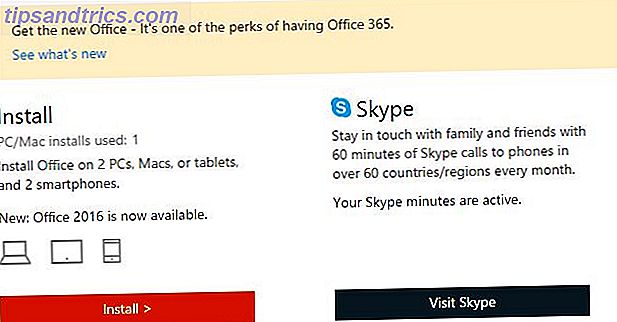
Das Office 365-Paket enthält vollständige, herunterladbare Versionen von Word, Excel, PowerPoint, OneNote, Outlook, Publisher und Access - alle außer den letzten beiden Programmen sind auf Mac- und PC-Hardware verfügbar, mit OS X-kompatiblen Versionen von Publisher und Access derzeit nicht angeboten werden.
Office 365 wird normalerweise über ein wiederkehrendes monatliches Abonnement bezahlt, und es sind mehrere verschiedene Pakete verfügbar. Zum Vergleich kostet ein traditioneller einmaliger Kauf von Office Home and Student 2016 149, 99 US-Dollar und erlaubt dem Benutzer nur die Installation der Software auf einem PC oder Mac. Publisher, Access und Outlook sind ebenfalls nicht in diesem Paket enthalten.
Ein Office 365 Personal-Abonnement kostet $ 6, 99 pro Monat oder $ 69, 99 für ein Jahr und ermöglicht es Benutzern, die Software auf einem Mac oder PC, einem Tablet und einem Telefon zu installieren. Ein Office 365 Home-Abonnement erhöht den Preis auf 9, 99 $ / Monat und 99, 99 $ / Jahr, aber Sie können die Suite auf bis zu fünf Computern, fünf Tablets und fünf Smartphones installieren. Beide Abonnements bieten ein Terabyte Speicherplatz auf OneDrive Wie Verschieben von OneDrive auf Google Drive nach Speicherausschneiden So verschieben Sie OneDrive nach Speicherschnitt auf Google Drive Das Internet ist sauer auf Microsoft. Nachdem das Unternehmen unbegrenzte Speicherkapazität mit dem Office 365-Abonnement und 15 GB Speicherplatz für kostenlose Benutzer versprochen hat, hat das Unternehmen sein Versprechen gebrochen. Alles, weil einige Benutzer missbraucht haben ... Mehr und 60 Minuten kostenlose Skype-Anrufe für jeden Benutzer, bis zu fünf Benutzer auf dem Home-Paket.
Wie man Abonnements stapelt
Um Benutzer zur Einführung von Office 365 zu motivieren, hat Microsoft einjährige Abonnements mit vielen kostengünstigen Laptops gebündelt, wie Microsoft-Experte Paul Thurrott auf seiner persönlichen Website berichtet. Thurrott stellte außerdem fest, dass diese kostenlosen Abonnements gestapelt werden können, sodass der Benutzer länger als erwartet von einer aktiven Mitgliedschaft ausgeht.
Natürlich benötigen Sie mehr als einen kostenlosen Code, um Abonnements zu stapeln. Wenn Ihnen Codes zur Verfügung stehen und Sie entweder ein neues Konto erstellen oder diese über ein bestehendes Personal-Abonnement hinaus stapeln, können Sie sie wie gewohnt einlösen.
Wenn Sie derzeit ein Konto verwenden, das auf ein Office 365 Home-Abonnement zugreifen kann Upgrade auf Office 2016 kostenlos Heute mit Ihrem Office 365-Abonnement Upgrade auf Office 2016 kostenlos Heute mit Ihrem Office 365-Abonnement Microsoft Office 2016 für Windows ist gelandet und es bringt viele intelligente neue Funktionen. Wenn Sie ein Office 365-Abonnement haben, können Sie es jetzt kostenlos erhalten und wir zeigen Ihnen, wie es weiter geht. Lesen Sie mehr, die Dinge sind ein bisschen komplizierter. Da es sich bei den kostenlosen Codes um persönliche Konten handelt, müssen Sie Ihren Zugriff auf die Home-Mitgliedschaft aufgeben, um das persönliche Abonnement nutzen zu können. Ein anderer Benutzer kann Sie dann als eines der fünf Konten ersetzen, für die die Suite verfügbar ist.

Wenn Sie jedoch der ursprüngliche Besitzer des Home-Abonnements sind, können Sie den einjährigen Personalcode nicht verwenden, da die anderen Konten im Plan an Ihre Mitgliedschaft gebunden sind. Stattdessen müssen Sie lediglich warten, bis Ihr aktuelles Abonnement abläuft, bevor Sie den Code wie gewohnt einlösen.
So wechseln Sie von einem persönlichen Plan zu einem Home-Abonnement
Wenn Sie ein persönliches Konto verwenden, kann es durchaus sinnvoll sein, dass Sie Ihr Abonnement für ein Home-Konto mit fünf Nutzern upgraden. Dies ist eine sehr einfache Aufgabe - und wenn Sie dank der kostenlosen Ein-Jahres-Codes viel Zeit für das Abonnement haben, können Sie den Deal sogar gegen eine kleine Gebühr versüßen.
Navigieren Sie zum Microsoft Store und melden Sie sich an, indem Sie das Konto verwenden, bei dem Ihr persönliches Abonnement aktiviert ist, sofern zutreffend. Kaufen Sie ein einmonatiges Abonnement für Office 365 Home - Sie müssen unbedingt das monatliche Abonnement anstelle der jährlichen Option wählen. Ihnen wird gesagt, dass dieses Produkt automatisch verlängert wird, aber wir werden im nächsten Abschnitt behandeln, wie Sie das ändern können. Stellen Sie sicher, dass Sie dies sofort nach dem Kauf tun.

Sobald dies erledigt ist, werden Sie nicht erneut belastet, aber Ihr Konto wird sich nach Ende des ersten Monats weiterhin als Home-Abonnement registrieren. Angesichts der Tatsache, dass dies eine Art Schlupfloch ist, wäre es nicht allzu überraschend, dass Microsoft eingreifen und es zu einem späteren Zeitpunkt reparieren würde. Für jetzt jedoch ist es eine günstige Möglichkeit, alle Vorteile eines Home-Abonnements zu erhalten, während Sie sich Geld sparen 8 Online-Gewohnheiten zu treten, weil sie Sie Geld kosten 8 Online-Gewohnheiten zu treten, weil sie Sie Geld kosten Online-Shopping ist wirklich praktisch - aber es kann auch sehr gefährlich sein. Weiterlesen .
So stornieren Sie Ihr Abonnement und deaktivieren die automatische Verlängerung
Es kann durchaus vorkommen, dass Sie Ihr Office 365-Abonnement kündigen möchten oder zumindest die automatische Verlängerung deaktivieren, damit Sie nicht automatisch belastet werden. Sobald Ihr Abonnement endet, haben Sie weiterhin Zugriff auf einige grundlegende Office-Funktionen. Sie können Dokumente nicht bearbeiten, aber Sie können sie öffnen und drucken Drucken in PDF unter Windows ist jetzt einfacher als je zuvor Das Drucken in PDF unter Windows ist jetzt einfacher als je zuvor Windows 10 bietet jetzt native Unterstützung für das Drucken von Dateien PDF-Format So aktivieren Sie es. Weiterlesen .
Um mit der Stornierung anzufangen, besuchen Sie die Microsoft Office-Website und greifen Sie auf Ihre Kontoseite zu. Wählen Sie dort die Option Konto verwalten .

Klicken Sie auf dem nächsten angezeigten Bildschirm unter der Überschrift Verlängerungsinformationen auf Automatische Verlängerung deaktivieren. Eine große orangefarbene Schaltfläche hilft Ihnen dabei, die automatische Verlängerung zu deaktivieren und geplante Zahlungen zu stornieren, um Ihr Konto in Zukunft zu verlassen. Kehren Sie zum vorherigen Bildschirm zurück, um Ihr Abonnement vollständig zu kündigen.

Klicken Sie auf Abonnement abbrechen, um Verbindungen zu Office 365 endgültig zu trennen . Sie werden nach dem Grund gefragt, warum Sie gehen, also wählen Sie etwas passendes aus und klicken Sie dann auf Fortfahren - aber lassen Sie sich nicht von der ähnlichen Schaltfläche mit der Option Abonnement fortsetzen täuschen. Stellen Sie sicher, dass Sie das Ende des Prozesses erreichen, bevor Sie die Website verlassen oder das Fenster schließen.
Haben Sie Probleme mit Ihrem Office 365-Konto? Haben Sie einen bestimmten Tipp bezüglich der Verwaltung Ihres Kontos, den andere Benutzer hilfreich finden könnten? Warum nehmen Sie nicht an der Konversation im Kommentarbereich teil?



